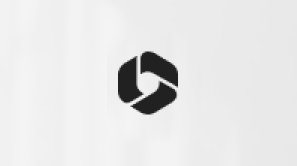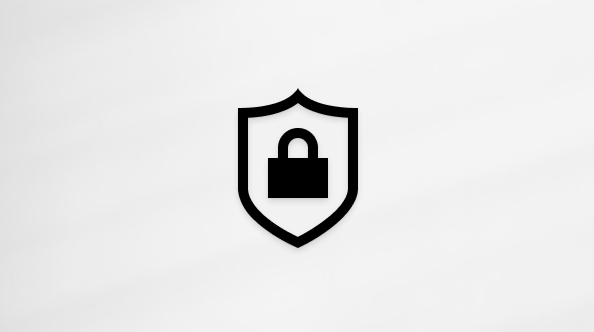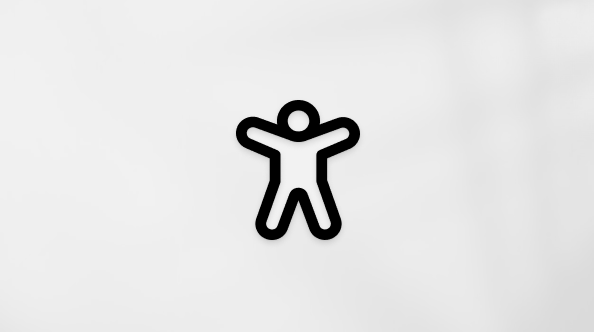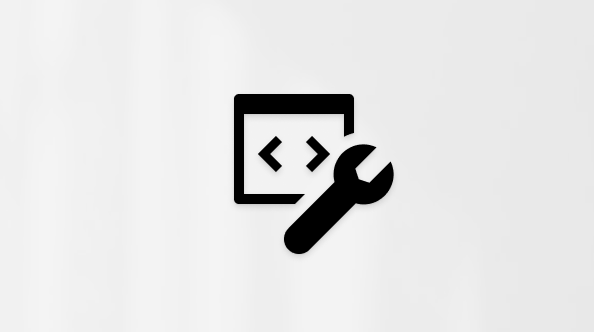Използваме нашите графици, за да следим не само собствените си срещи и планове. Също така ги използваме за проследяване на училищни събития, графици на екипа и други дейности. Вместо да добавяте тези събития сами, можете да ги добавите директно, като добавяте календари от училища, професионални спортни отбори, TeamSnap и дори телевизионни предавания към вашия акаунт.
Съвет: Не сте сигурни кой Outlook използвате? Ако влезете с личен акаунт за Microsoft, използвайте Outlook.com. Ако влезете със служебен или учебен акаунт, използвайте Outlook в уеб.
Забележка: Календарите и опциите, които са налични, ще варират в зависимост от вашето местоположение. Ако календарът, който търсите, не е наличен, като следвате инструкциите по-долу, вижте Импортиране или абониране за календар в Outlook.com за помощ при добавянето на други календари.
След като сте добавили календар, можете да отидете в списъка с календари и да промените цвета, да добавите препратка или да го преименувате, като използвате менюто Още 
За да премахнете календар, отидете в списъка си с календари в Outlook.com и изберете Още 
За да редактирате един от вашите съществуващи календари:
-
В Outlook.com изберете Календар

-
Изберете календара, който искате да редактирате, от списъка.
-
Променете името на календара, ако искате.
-
Персонализирайте календара си с цвят, препратка или и двете.
-
По желание: Споделяне на вашия календар. За повече информация вижте Споделяне на календара в Outlook.com
-
Изберете Запиши.
За да създадете нов календар:
-
В Outlook.com изберете Календар

-
Дайте име на календара си.
-
Персонализирайте календара си с цвят, препратка или и двете.
-
По желание: Добавете календара си към съществуваща група календари.
-
Изберете Запиши.
В Outlook.com можете да импортирате събития от .ics файл във вашия съществуващ календар или да се абонирате за календар онлайн и да получавате автоматични актуализации (известни като ICS абонамент или iCal абонамент). Можете да импортирате календари от уеб сайтове или програми за календар, които поддържат файловия формат .ics, като например Apple iCal, Google Календар и Mozilla Lightning.
Можете да търсите в интернет за списъци с iCal. Уеб сайтовете за театри, спортни отбори и училища често имат връзка "Добавяне към календара", която можете да използвате, за да изтеглите iCal. Bing също има предложения за календари.
Забележка: Microsoft не носи отговорност за точността или съдържанието на календарите на трети лица. Препоръчваме ви да прегледате правилата и условията, преди да импортирате или да се абонирате за всякакви други календари.
За информация как да се абонирате за или да качите календар от файл, вижте Импортиране или абониране за календар в Outlook.com.
Добавяне на календар с празници за страна или регион. Календарът с празниците ще бъде добавен към вашия списък Моите календари.
За да добавите календар с празници:
-
В Outlook.com отидете на Календар

-
Изберете Празници.
-
Изберете календара с празници, който искате да добавите, или използвайте филтъра за търсене и след това изберете календар.
Outlook.com може да използва информацията от контактите ви за проследяване на рождените дни. За да научите повече, вижте Добавяне на календар с рождени дни в Outlook.com.
Можете да се свържете с акаунта си за TeamSnap и да добавите календарите на екипа си към Outlook.com календар.
-
В Outlook.com отидете на Календар

-
Изберете TeamSnap, след което влезте в TeamSnap.
-
Въведете своите идентификационни данни за TeamSnap, след което изберете Влизане.
-
Изберете екип, който да добавите.
-
Изберете Всички събития, Без събития или Игри само за всеки екип.
Забележка: Събитията може да не се покажат веднага. TeamSnap календарите се синхронизират на всеки час. Не можете да редактирате Събития на TeamSnap от вашия календар на Outlook.com.
Добавете календарите за любимите си екипи. Когато изберете Спорт, ще видите списък на отборите около вас и на националните спортни лиги. Спортните календари се добавят към списъка "Моите календари".
Забележка: Тази функция не е налична във всички езикови променливи.
-
В Outlook.com отидете на Календар

-
Изберете Спорт.
-
Изберете желания местен отбор или спортна лига.
-
Изберете екип, за да го добавите към вашия календар.
-
Ако желаният отбор или лига не се показва, изберете Намиране на още екипи и отидете до желания спорт, регион и екип.
-
Добавете календарите за вашите ТВ предавания. ТВ календарите се добавят към списъка Моите календари.
Забележка: Тази функция не е налична във всички езикови променливи.
-
В Outlook.com отидете на Календар

-
Изберете ТВ.
-
Използвайте филтъра, за да намерите конкретно шоу, или прегледайте, като изберете своята часова зона > канал > и след това покажете.
Вж. също
Забележка: Календарите и опциите, които са налични, ще варират в зависимост от вашето местоположение. Ако календарът, който търсите, не е наличен, като следвате инструкциите по-долу, вижте Импортиране или абониране за календар в Outlook в уеб за да получите информация за добавянето на други календари.
Можете да свържете календар от един Outlook.com или акаунт в Google към своя служебен или учебен акаунт. Това ви позволява да преглеждате и управлявате календара в този личен акаунт, когато сте влезли само в своя служебен или учебен акаунт. Той също така ви позволява да включите личните си календарни събития в наличността на вашата работа или училище за хората във вашата организация, които планират събития с вас, като използват помощника за планиране в Outlook. За повече информация относно управлението на вашия личен календар във вашия служебен или учебен акаунт вижте Показване на лични събития във вашия служебен или учебен календар.
За да добавите личен акаунт:
-
В Outlook в уеб отидете на Календар

-
Изберете Добавяне на лични календари, след което изберете личен акаунт, който да добавите. Въведете идентификационните данни за вашия акаунт.
-
Ще видите съобщение, което ви уведомява, че акаунтът ви е свързан или че трябва да удостоверите този акаунт. След като приключи връзката, ще видите, че вашият акаунт е свързан и личните ви събития сега засягат вашата работа или учебно заведение.
-
След като затворите прозореца Добавяне на лични календари, ще видите вашия свързан акаунт в навигационния екран в Календар.
След като сте добавили календар, можете да отидете в списъка с календари и да промените цвета или да добавите препратка, като използвате менюто Още 
Забележка: Добавянето на личен календар не ви дава достъп до имейл от вашия личен акаунт. Той добавя само вашия календар и го добавя само към Outlook в уеб.
За да премахнете връзката между вашия личен календар и вашия служебен или учебен акаунт:
-
В Outlook в уеб изберете Календар

-
Изберете Премахни. Вашият личен календар веднага ще бъде прекъснат от вашия служебен или учебен акаунт.
За да редактирате един от вашите съществуващи календари:
-
В Outlook в уеб изберете Календар

-
Изберете календара, който искате да редактирате, от списъка.
-
Дайте име на календара си.
-
Персонализирайте календара си с цвят, препратка или и двете.
-
По желание: Споделяне на вашия календар. За повече информация вижте Споделяне на вашия календар в Outlook в уеб.
-
Изберете Запиши.
За да създадете нов календар:
-
В Outlook в уеб изберете Календар

-
Дайте име на календара си.
-
Персонализирайте календара си с цвят, препратка или и двете.
-
По желание: Добавете календара си към съществуваща група календари. За повече информация за групите календари вижте Работа с няколко календара в Outlook в уеб.
-
Изберете Запиши.
За да добавите календара за човек, група или ресурс от указателя на вашата организация, за да видите свързания календар:
-
В Outlook в уеб изберете Календар

-
Въведете името на лицето, групата или ресурса.
-
Изберете Запиши.
Забележка: Можете да добавите календара само за човек, група или ресурс към вашия служебен или учебен акаунт.
В Outlook в уеб можете да импортирате събития от .ics файл във вашия съществуващ календар или да се абонирате за календар онлайн и да получавате автоматични актуализации (известни като ICS абонамент или iCal абонамент). Можете да импортирате календари от уеб сайтове или програми за календар, които поддържат файловия формат .ics, като например Apple iCal, Google Календар и Mozilla Lightning.
Можете да търсите в интернет за списъци с iCal. Уеб сайтовете за театри, спортни отбори и училища често имат връзка "Добавяне към календара", която можете да използвате, за да изтеглите iCal. Bing също има предложения за календари.
Забележка: Microsoft не носи отговорност за точността или съдържанието на календарите на трети лица. Препоръчваме ви да прегледате правилата и условията, преди да импортирате или да се абонирате за всякакви други календари.
За информация как да се абонирате за или да качите календар от файл, вижте Импортиране или абониране за календар в Outlook в уеб.
Добавяне на календар с празници за страна или регион. Календарът с празниците ще бъде добавен към вашия списък Моите календари.
За да добавите календар с празници:
-
В Outlook в уеб отидете на Календар

-
Изберете Празници.
-
Изберете календара с празници, който искате да добавите, или използвайте филтъра за търсене и след това изберете календар.
Outlook в уеб може да използва информацията от контактите ви за проследяване на рождените дни. За да научите повече, вижте Добавяне на календар с рождени дни в Outlook в уеб.
Можете да се свържете с акаунта си за TeamSnap и да добавите календарите на екипа си към Outlook в уеб календар.
-
В Outlook в уеб отидете на Календар

-
Изберете TeamSnap, след което влезте в TeamSnap.
-
Въведете своите идентификационни данни за TeamSnap, след което изберете Влизане.
-
Изберете екип, който да добавите.
-
Изберете Всички събития, Без събития или Игри само за всеки екип.
Забележка: Събитията може да не се покажат веднага. TeamSnap календарите се синхронизират на всеки час.
Добавете календарите за любимите си екипи. Когато изберете Спорт, ще видите списък на отборите около вас и на националните спортни лиги. Спортните календари се добавят към списъка "Моите календари".
Забележка: Тази функция не е налична във всички езикови променливи.
-
В Outlook в уеб отидете на Календар

-
Изберете Спорт.
-
Изберете желания местен отбор или спортна лига.
-
Изберете екип, за да го добавите към вашия календар.
-
Ако желаният отбор или лига не се показва, изберете Намиране на още екипи и отидете до желания спорт, регион и екип.
-
Добавете календарите за вашите ТВ предавания. ТВ календарите се добавят към списъка Моите календари.
Забележка: Тази функция не е налична във всички езикови променливи.
-
В Outlook в уеб отидете на Календар

-
Изберете ТВ.
-
Използвайте филтъра, за да намерите конкретно шоу, или прегледайте, като изберете своята часова зона > канала > и след това шоуто.
Все още имате нужда от помощ?
|
|
За да получите поддръжка в Outlook.com, щракнете тук или изберете Помощ в лентата с менюта и въведете заявката си. Ако сами не можете да решите проблема си, превъртете надолу до Все още имате нужда от помощ? и изберете Да. За да се свържете с нас в Outlook.com, ще трябва да влезете. Ако не можете да влезете, щракнете тук. |
|
|
|
За друга помощ за вашия акаунт в Microsoft и абонаменти посетете "Помощ за акаунт и фактуриране". |
|
|
|
За да получите помощ и отстраняване на неизправности в други продукти и услуги на Microsoft, въведете вашия проблем тук. |
|
|
|
Публикувайте въпроси, следвайте дискусии и споделяйте знанията си в общността наOutlook.com. |